CAD图案无法填充可以由不同的情况引起,不同的情况会有不同的解决方法,以下将可能遇到的情况和方法列举了一下,和小编一起来学习和了解。
1、没有任何错误提示,就是看不到填充
图纸中无论什么样的区域,无论什么样的填充图案和比例,操作一切正常,但填充完却看不到任何图形。
遇到这种情况,我们可以首先画一个标注,或者画一条带宽度的多段线,你会发现标注的箭头也会变成空心,多段线也会变空心。
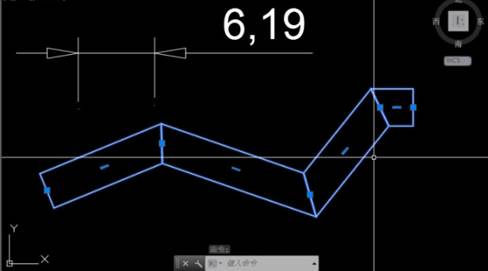
如果是这样就很好解决了。CAD中提供了一个变量控制填充的显示,当我们图中密集的填充比较多,影响了操作性能的时候,是可以将填充的显示关掉的。
要想让填充显示出来,只需做简单的设置即可。我们在命令行中输入OP,回车,打开选项对话框,单击顶部的“显示”选项卡,勾选“应用实体填充”选项,单击“确定”即可。
在我们设置完选项后,我们会发现填充箭头和多段线以及之前的填充并没有显示出来,但如果我们现在再进行填充,填充就可以正常显示了。之前绘制的填充之所以没有显示,只是没有重新生成显示数据。只要在命令行中输入RE,回车,标注箭头、宽多段线和填充就都显示正常了。
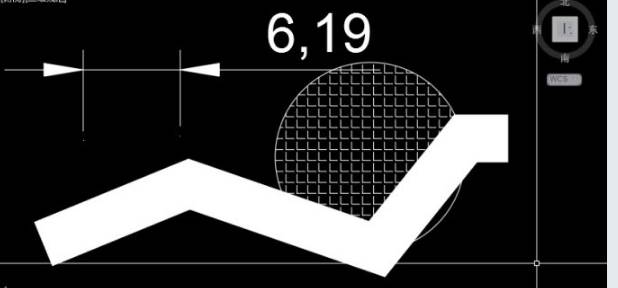
2、边界不封闭导致无法填充
有时填充的边界很复杂,在绘制的过程中由于没有采用捕捉或其他精确定位方式,导致边界线上有细小的缺口,不放大根本看不出来。在拾取区域创建填充时,就会无法填充,这种状况会弹出非常明显的提示,如图所示。

这种状况有两种解决方法,一是找到有间隙的位置,编辑图形将图形连接起来。还有一种是设置填充的间隙值,让填充允许的间隙值大于间隙的宽度。
3、填充区域过小或比例设置过大
如果我们填充的区域非常小,填充图案的单元尺寸比较大,或者比例设置得很大,填充就会不正常。
解决办法:如果我们的图形尺寸是正确的,尺寸就是非常小,那我们就只有将填充比例调整得更小一些,比如某张图纸中有个半径为2的圆要想填充图案看起来比较正常,可以将比例设置为0.1左右。
4、填充区域非常大或比例设置过小
如果填充区域非常大,例如一些市政规划图,图形的长度经常都是几十甚至几百米,但填充时如果忘记调整比例,采用了默认的比例1的话,填充时也会异常。
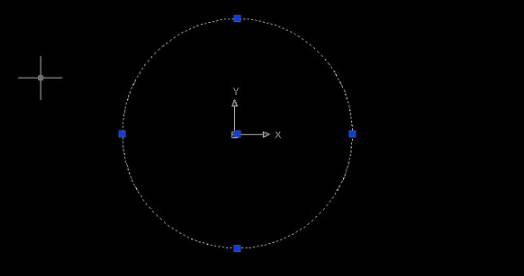
遇到这个提示,我们要先想一下填充区域的尺寸大概有多大,比如上图中圆的半径是50000,我们可以将比例设置为1000。
设置完成后圆的填充便恢复正常。
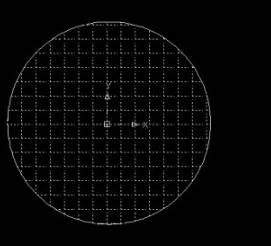
以上就是不能填充的解决方法,我们要一步一步的进行操作才可以,更多的教程可以到浩辰官网学习。

2019-10-09

2019-06-03

2024-04-19

2024-04-19

2024-04-19

2024-04-19

2024-04-17

2024-04-17

2024-04-17

2024-04-17

2024-04-16

2024-04-16
